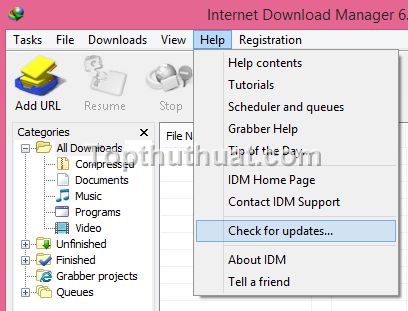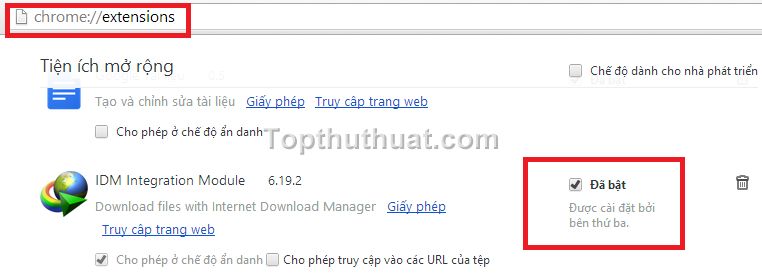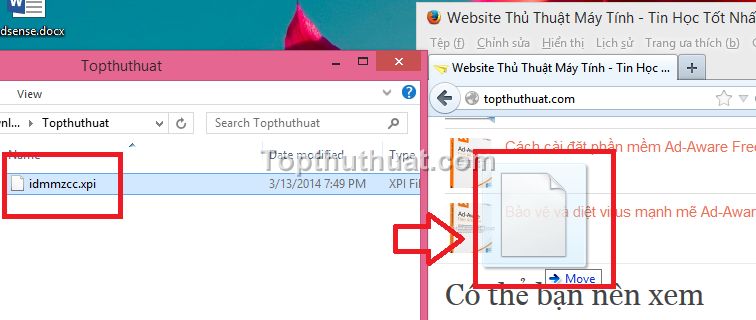Warning: Undefined array key 1 in /www/wwwroot/tienichit.com/wp-content/themes/jnews/class/ContentTag.php on line 86
Warning: Undefined array key 1 in /www/wwwroot/tienichit.com/wp-content/themes/jnews/class/ContentTag.php on line 86
Warning: Undefined array key 1 in /www/wwwroot/tienichit.com/wp-content/themes/jnews/class/ContentTag.php on line 86
Warning: Undefined array key 1 in /www/wwwroot/tienichit.com/wp-content/themes/jnews/class/ContentTag.php on line 86
Warning: Undefined array key 1 in /www/wwwroot/tienichit.com/wp-content/themes/jnews/class/ContentTag.php on line 86
Warning: Undefined array key 1 in /www/wwwroot/tienichit.com/wp-content/themes/jnews/class/ContentTag.php on line 86
Warning: Undefined array key 1 in /www/wwwroot/tienichit.com/wp-content/themes/jnews/class/ContentTag.php on line 86
Warning: Undefined array key 1 in /www/wwwroot/tienichit.com/wp-content/themes/jnews/class/ContentTag.php on line 86
Hãy cùng tienichit.com tìm hiểu về Khắc phục 99% lỗi IDM không bắt link download trên trình duyệt.

Bạn thường hay sử dụng phần mềm IDM để download video Youtube, Facebook,… phần mềm hoặc nhiều thứ khác thông qua các trình duyệt Web. Tuy nhiên, vào một thời gian nào đó, IDM không còn tự động bắt link download để tải dữ liệu trên các trình duyệt Firefox hay Google Chrome nữa.
Bạn đang băn khoản không biết cần phải làm thế nào để IDM có thể hoạt động lại như bình thường? Bài viết mà mình chia sẻ dưới đây có thể giúp bạn khắc phục được tình trạng này của IDM, hãy cùng tham khảo nhé!
Mục Lục
Tại sao IDM bị lỗi không bắt Link Download
Có nhiều nguyên nhân khiến IDM bị lỗi không tự động bắt link download và các nguyên nhân đó chính là:
- Bạn đang sử dụng trình duyệt với phiên bản mới nhưng IDM chưa được nâng cấp lên.
- IDM của bạn đã hết thời gian sử dụng miễn phí hoặc có phí
- IDM bị nhiễm virus máy tính gây nên lỗi IDM.
Cách khắc phục lỗi IDM không hiện nút download
Lên đầu trang ↑
Cách 1: Cập nhật phiên bản IDM mới nhất
Bạn cần phải kiểm tra phiên bản IDM của bạn đang sử dụng có phải là phiên bạn mới nhất hay không? Bằng cách thực hiện như sau.
Mở IDM, tại giao diện chính, bạn chọn Help >> Check for Update. Khi đó, bạn sẽ biết được phiên bản IDM mới nhất và hãy tiến hành cài đặt IDM vào Window.
Lên đầu trang ↑
Cách 2: Kiểm tra IDM trong trình duyệt
Trên trình duyệt Chrome
Nếu Chrome không tự động hiện nút download, bạn hãy vào xem add-on IDM đã được bật hay chưa? Bạn có thể làm theo các bước sau:
1. Mở trình duyệt Google Chrome.
2. Nhập địa chỉ sau vào trình duyêt:
chrome://extensions/
3. Kiểm tra và check vào ô bật IDM Module.
Trên trình duyệt Firefox
Nếu IDM không hiện download trên Firefox, bạn chỉ cần cài thêm add-on IDMCC vào là có thể fix được lỗi. Bạn có thể thực hiện như sau:
1. Tải IDMCC dành cho trình duyệt Firefox về máy tính.
2. Sau khi tải về, bạn hãy mở trình duyệt Firefox và kéo thả tập tin IDMCC.xpi vào bất cứ chỗ nào trên trình duyệt Firefox. Sau đó, bạn chọn Install Now (Cài đặt ngay).
3. Khởi động lại trình duyệt Firefox và kiểm tra kết quả.
Một vài lưu ý:
Việc tải các dữ liệu từ Internet về máy tính sẽ kèm theo rất nhiều rủi ro như virus, phần mềm độc hại, đặc biệt là Ransomeware. Một khi dính phải Ransomeware thì gần như mọi dữ liệu trên máy tính đều bị mã hóa và chắc chắn một điều rằng bạn sẽ không thể nào sử dụng được các dữ liệu đã bị mã hóa, trừ khi mua bản “Giải Mã” từ người làm ra nó.
Một trong những giải pháp đó chính là sử dụng các phần mềm diệt virus, hãy xem lại danh sách mà mình đã tổng hợp trong thời gian trước đây. Một số phần mềm virus miễn phí nổi bật có thể kể đến như Avira Free Antivirus, Avast Free Antivirus,… Hoặc bạn có thể xem thêm bình chọn các phần mềm diệt virus được yêu thích dưới đây.
Sử dụng giải pháp thay thế khác
Nếu như bạn vẫn đang gặp vấn đề với IDM khi cần tải video thì sử dụng trình duyệt Cốc Cốc sẽ là giải pháp nhanh chóng mà bạn có thể cài đặt và sử dụng. Tham khảo cách cài đặt trình duyệt Cốc Cốc thông qua liên kết tại đây.
Ngoài ra, thời gian vừa rồi mình vừa cho ra mắt công cụ tải video từ các trang mạng xã hội video phổ biến, bao gồm Youtube, Facebook, Instagram, TikTok,… mà mình tin rằng nó cũng sẽ rất hữu ích với bạn, nếu như đang cần tải video nào đấy nhanh về máy tính, hãy sử dụng ngay công cụ này trang Ung-Dung.com nhé!
Lên đầu trang ↑
Lời kết
Đến đây, chắc có lẽ bạn đã biết cách cũng như sửa được lỗi IDM không bắt link download trên trình duyệt Chrome và Firefox rồi phải không? Vậy bạn có thực hiện thành công hay không và có xuất hiện lỗi nào trong khi khắc phục lỗi IDM không bắt được link trên trình duyệt hay không? Đừng quên để lại bình luận của bạn trong phần dưới đây nhé!
Chúc bạn thành công!
Từ khóa: Khắc phục 99% lỗi IDM không bắt link download trên trình duyệt ; Khắc phục 99% lỗi IDM không bắt link download trên trình duyệt ; Khắc phục 99% lỗi IDM không bắt link download trên trình duyệt